Вирусом стерта вся информация
Обновлено: 25.04.2024
Уверяю вас, что паниковать рано! В 95% случаев можно всё вернуть на место!
Внимание! Чем меньше манипуляций вы проведёте с накопителем после утраты данных, тем больше вероятность их восстановить!
Восстановление флешки после вирусов
Если вы вставляли флешку в чужой компьютер, а затем обнаружили, что на ней пропала вся информация, то скорее всего вы стали жертвой вируса. Как правило, такие вирусы легко обнаруживаются простейшими антивирусами, в том числе встроенными в Windows.
Проверяем флешку на вирусы.
- Вставьте устройство в компьютер удерживая клавишу SHIFT примерно в течение 30 секунд. Это не даст сработать системе автозапуска, соответственно вирус не сможет активироваться.
- Зайдите в проводник или мой компьютер и щёлкните правой кнопкой мыши по определившемуся накопителю, выберите пункт проверить на вирусы, ну или что-то типа того.

Дождитесь окончания работы вашего антивируса.
Кстати, антивирус может обнаружить и обезвредить вредоносный объект без вашего участия, уже при вставке носителя в компьютер.
Вирус скрыл файлы на флешке
Итак антивирус нашел или не нашел вредоносный объект, а может быть нашел, но вам не сказал, или вирус самоликвидировался. Теперь нужно выяснить остались ли данные на флешке.
Заходим в Проводник или Мой компьютер, ищем наше устройство и смотрим объём занятого пространства. Если он у вас не отображается сразу под значком, то щёлкните правой кнопкой мыши по флешке, выберите Свойства.
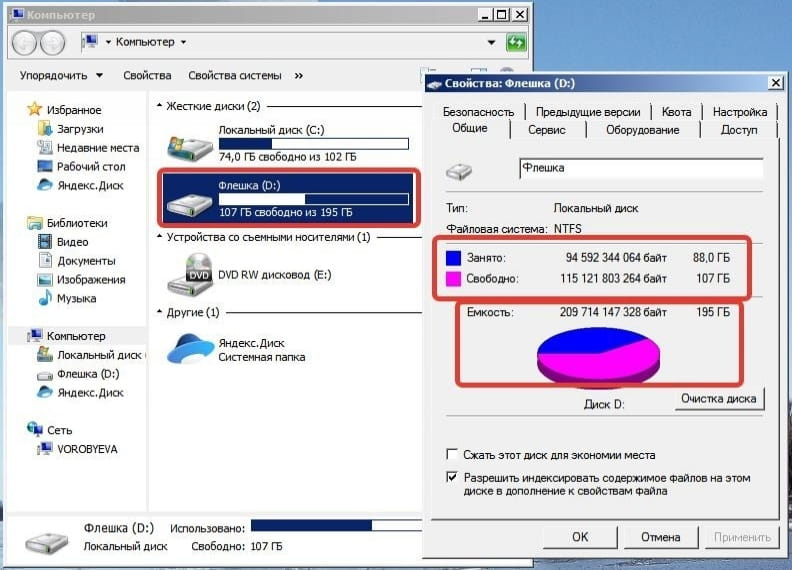
Если какое-то место занято, то данные в порядке, всё можно легко восстановить. Но если флешка чистая, то дело несколько осложняется и понадобится программа для восстановления данных. Поговорим об этой ситуации ниже.
Предположим, что информация осталась, но если открыть флешку файлы не видно. Дело в том, что подавляющее большинство вирусов просто перемещает их в скрытую папку, которую сам же и создаёт.
Для того, чтобы показать скрытые папки нужно:
В Windows 7
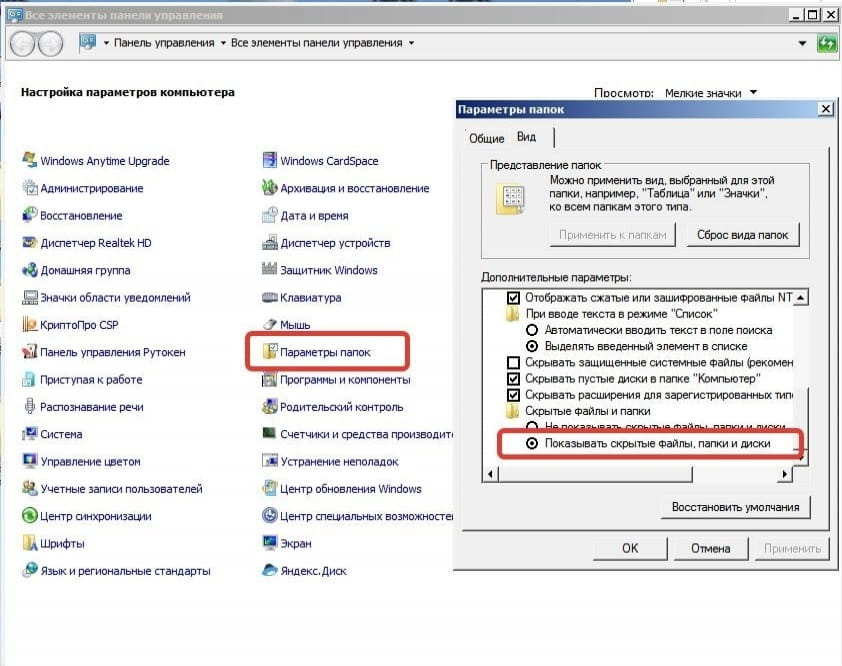
В Windows 10
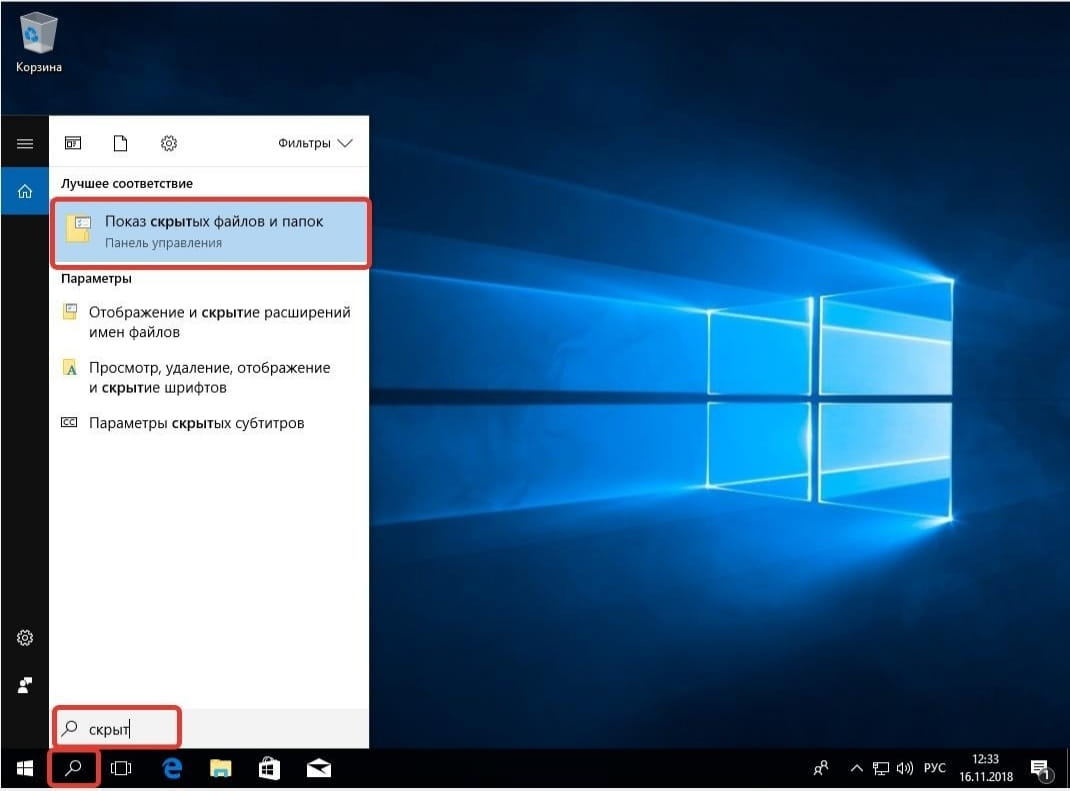
Теперь открыв флешку, вы увидите, скорее всего, примерно такую картину:

Вот, как раз в одной из этих папок и находятся сейчас ваши файлики. Найдите их и переместите обратно в корень накопителя, а лучше, на будущее, защитите своё устройство от вирусов, как написано в этой статье.
Надеюсь, что вам повезло и все данные восстановлены. Если нет, то читайте далее.
Восстановление данных с помощью бесплатной программы Recuva
Далее рассмотрим ситуацию, когда информацию с флешки очистили или просто удалили один файл, неважно вирус, вы сами по ошибке или какой ни будь нехороший человек – редиска.
Восстановление после удаления
Итак, скачиваем и запускаем программу Recuva. Если скачали портативную версию, то обратите внимание, что в архиве есть программа для 64 битных компьютеров.
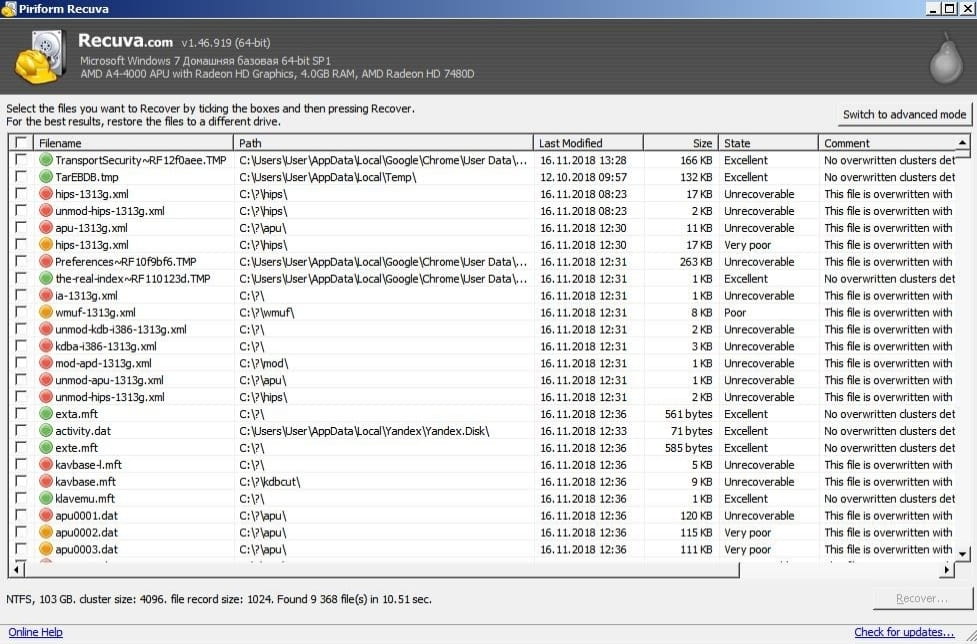
Напротив каждого есть цветной кружочек, который означает следующее:
- Зелёный – в отличном состоянии;
- Жёлтый – повреждён, но можно попробовать восстановить;
- Красный – в принципе, можно и не пытаться.
Можно отсортировать файлы по атрибутам, нажимая на соответствующие заголовки в шапке таблицы.
Отмечаем все или ищем нужный и нажимаем Восстановить (Recover…).
Остаётся только выбрать папку, куда будут скопированы восстановленные файлы.
Так что придётся повозиться, разбирая этот хлам.
Восстановление накопителя после технического сбоя
Ну и на последок, самая сложная ситуация, когда произошёл технический сбой и флешка не читается и просит её отформатировать.
Попробуем восстановить накопитель без потери данных.
Ну что ж, отформатируйте, щёлкнув правой кнопкой по флешке и выбрав форматировать, как описано в этой теме.
После форматирования воспользуйтесь программой Ricuva для восстановления данных как описано выше.
Надеюсь, вам помогла эта статья. Желаю удачного восстановления ваших флешек.

Вас беспокоит, что на вашем компьютере может быть вирус? Если ваш компьютер заражен, то важно знать, как избавиться от компьютерного вируса.
Из этой статьи вы узнаете все, что нужно знать о том, как работают компьютерные вирусы и о том, как удалять компьютерные вирусы.
Краткий план статьи:
- Как избавиться от компьютерного вируса.
- Что такое компьютерный вирус.
- Как определить компьютерный вирус на вашем компьютере.
- Может ли ваш компьютер заразиться вирусом через электронную почту.
- Как защитить компьютер от вирусов.
Как избавиться от компьютерного вируса
В этом разделе мы обсудим, как удалить компьютерный вирус с компьютера Windows и с компьютера Mac.
Удаление компьютерного вируса с компьютера с ОС Windows
Компьютерные вирусы почти никогда не видимы. Без антивирусной защиты вы можете и не знать о существовании вируса на вашем компьютере. Вот почему важно установить антивирусную защиту на всех ваших устройствах.
Если на вашем компьютере операционной системой Windows есть вирус, вам нужно выполнить следующие десять простых шагов, чтобы избавиться от него:

Шаг 1: Загрузить и установить антивирусный сканер
Загрузите антивирусный сканер или решение класса Internet Security. Мы рекомендуем использовать Kaspersky Internet Security. Процесс его установки показан в следующем видео:
Шаг 2: Отключиться от интернета
При удалении вируса с компьютера желательно отключаться от интернета, чтобы исключить дальнейшее распространение угрозы: некоторые компьютерные вирусы распространяются через интернет.
Шаг 3: Перезагрузите компьютер в безопасном режиме
Для защиты компьютера при удалении вируса, перезагрузите компьютер в Безопасном режиме. Если вы не знаете, как это сделать, то ниже дается инструкция.
Шаг 4: Удалите все временные файлы
Следуйте следующим шагам:
Некоторые вирусы начинают действовать при перезагрузке компьютера. Удаление временных файлов может удалить вирус. Однако, полагаться только на это не надежно. Чтобы убедиться, что ваш компьютер свободен от вирусов, рекомендуем выполнить следующие шаги.
Шаг 5: Запустите сканирование на вирусы
Теперь пора открыть ваш антивирус или решение класса Internet Security и запустить сканирование на вирусы. Если вы используете Kaspersky Internet Security, выберите и нажмите на кнопку ‘Запустить проверку’ (Scan).

Шаг 6: Удалите вирус или поместите его в карантин
Шаг 7: Перезагрузите компьютер
Шаг 8: Поменяйте все пароли
Чтобы защитить компьютер от дальнейших атак, поменяйте все пароли на тот случай, если они скомпрометированы. Это обязательно, только если у вас есть причина считать, что ваши пароли украдены вредоносной программой, но перестраховаться не мешает в любом случае.
Функционал вируса вы всегда можете проверить на веб-сайте производителя вашего антивируса или связавшись с их группой технической поддержки.
Шаг 9: Обновите ваше ПО, браузер и операционную систему
Обновление ПО, браузера и операционной системы снизит риск эксплуатации киберпреступниками брешей в старом коде для установки вредоносных программ на вашем компьютере.
Удаление компьютерного вируса с компьютера Mac
Если у вас компьютер Mac, вам может казаться, что ваш компьютер не может заразиться вирусом. К сожалению, это заблуждение. Для Mac, по сравнению с Windows, создается меньше вирусов, но они существуют.
Некоторые Mac-вирусы маскируются под антивирусные продукты. Если вы случайно скачали один из таких вирусов, то ваш компьютер может быть заражен. Вот три примера вирусов такого типа: ‘MacDefender’, ‘MacProtector’ и ‘MacSecurity’.

Если вам кажется, что на вашем компьютере Mac завелся вирус, нужно выполнить следующие шесть шагов, чтобы удалить его:
Чтобы проверить, что вы ничего не пропустили, и убедиться в защите вашего Mac, рассмотрите вариант установить и запустить антивирусное решение, если его у вас уже нет. Мы рекомендуем использовать комплексное решение класса Internet Security, такое как Kaspersky Total Security.
Что такое компьютерный вирус?
Компьютерный вирус – это вид вредоносного ПО, отличительной чертой которого является его самовоспроизведение – он копирует себя на любой носитель, который подключается к компьютеру.
Компьютерные вирусы так называются из-за того, что, по аналогии с настоящими вирусами, они способны самовоспроизводиться. После того, как вирус заражает ваш компьютер, он распространяет себя таким образом. При заражении вирусом компьютер может начать работать медленнее, возможны перебои в его работе.
Существует три основных пути, которыми ваш компьютер может заразиться компьютерным вирусом.
Во-первых, компьютер может заразиться через съемные носители, такие как USB-флешки. Если вы вставите в компьютер флешки или диск, полученный от неизвестных источников, то он может содержать вирус.

Иногда хакеры оставляют зараженные флешки или диски на рабочих столах людей или в публичных местах, например, в кафе, с расчетом распространить таким образом компьютерный вирус. Люди, которые совместно используют USB-носители, также могут переносить таким методом файлы с зараженного компьютера на незараженный.
Другой способ заражения компьютера вирусом – это скачать вирус из интернета.
Если вы загружаете ПО или приложения на ваш компьютер, обязательно берите их из доверенных источников, таких как Google Play или App Store у Apple. Не загружайте ничего из всплывающих окон или с веб-сайтов, о которых ничего не знаете.
Признаки того, что на вашем компьютере есть вирус
Есть несколько признаков того, что на вашем компьютере завелся вирус.
Во-первых, вас должно насторожить, если ваш компьютер стал тормозить. Если задачи выполняются дольше, чем обычно, то возможно, ваш компьютер заражен.
Во-вторых, будьте внимательны при появлении на компьютере подозрительных приложений или программ, о которых вы ничего не знаете. Если вы заметили, чтобы на компьютере появилось приложение или программа, которую вы не скачивали, будьте осторожны.
Желательно удалить все программы на компьютере, которые вам неизвестны, а затем запустить сканирование в антивирусе или защитном устройстве класса Internet Security, чтобы проверить компьютер на наличие угроз. Если при закрытии браузера возникают всплывающие окна – это верный признак того, что компьютер заражен вирусом. Если вы заметите такое, сразу же примите меры, чтобы удалить вирус. Для этого следуйте инструкциям, данным выше.

Еще один признак возможного заражения компьютера вирусом – это странности в работе приложений или программ. Если программы стали завершаться аварийно по непонятной причине, то, возможно, на вашем компьютере завелся вирус.
И наконец, зараженный компьютер может начать перегреваться. Если вы заметите такое, проверьте компьютер на вирусы, запустив антивирус или защитное решение класса Internet Security.
Как компьютер может заразиться вирусом через электронную почту?
Как защитить компьютер от вирусов
Вот основные способы, которые позволят вам защитить компьютер от вирусов:
Как работают компьютерные вирусы?
На вашем компьютере обнаружился вирус? Узнайте, как избавиться от компьютерного вируса, как проверить, не заражен ли ваш компьютер вирусами, и можно ли получить компьютерный вирус через почту.
Избранные статьи

Риски безопасности и конфиденциальности в виртуальной и дополненной реальности

TrickBot – многоцелевой ботнет

Основные атаки программ-вымогателей

Что такое глубокий и теневой интернет?

Как защитить детей в интернете во время коронавируса
Продукты для дома
Наши передовые решения помогают защитить то, что для вас ценно. Узнайте больше о нашей удостоенной наград защите.
Бесплатные утилиты
Наши бесплатные утилиты помогают обеспечить защиту ваших устройств на базе Windows, Mac и Android.
Связаться с нами
Наша главная цель - обеспечить вашу безопасность. Мы всегда готовы ответить на ваши вопросы и оказать техническую поддержку.
О компании
Узнайте больше о том, кто мы, как мы работаем и почему наша главная цель - сделать цифровой мир безопасным для всех.
Пробные версии
Попробуйте наши решения. Всего за несколько кликов вы можете скачать бесплатные пробные версии нашего продукта и проверить их в действии.
Сувенирный портал Lab Shop
Как минимизировать последствия атаки шифровальщика для компании.

18 февраля 2021
В нашем блоге есть тысяча и одна статья про то, как защититься от той или иной заразы. Но бывает и так, что защититься не получается, и зараза просачивается внутрь периметра. Некоторые в этот момент начинают паниковать — а надо, напротив, сохранять трезвый рассудок и действовать максимально быстро и осознанно. Собственно, ваши действия определят, станет ли этот инцидент гигантской проблемой для компании или еще одной успешно решенной задачей. Давайте выясним, что и как делать, на примере заражения шифровальщиком.
Часть первая: ищем и изолируем
Итак, зловред проник в вашу сеть, и вы об этом уже знаете. Но он может быть далеко не на одной машине и даже не в одном офисе. Так что первым делом ищите зараженные компьютеры и сегменты сети в инфраструктуре предприятия и изолируйте их от остальной сети, чтобы зловред не зацепил другие.
Как искать? Если машин мало, то посмотрите в логи антивирусов, в EDR и файрволы. Как вариант — буквально пройдитесь от машины к машине ногами и проверьте, как там дела. Если компьютеров много, то проще и удобнее анализировать события и логи в SIEM-системе. Походить потом все равно придется, но лучше сначала получить общее представление.
При этом не стоит забывать, что в пылу сражения с шифровальщиком важно не уничтожить улики, иначе потом будет сложно отследить, откуда он взялся, и понять, где искать другие инструменты группировки, которая атаковала ваши компьютеры. В общем, берегите логи и прочие следы зловредов на компьютерах, они вам еще пригодятся.
После того как вы изолировали зараженные машины от сети, лучше всего снять с них образы дисков и больше не трогать до окончания расследования. Если простой компьютеров невозможен, все равно сделайте образы и сохраните дамп памяти — он тоже может пригодиться в расследовании. Также не забывайте документировать все свои действия: это нужно для того, чтобы максимально прозрачно и честно рассказывать о происходящем как сотрудникам, так и всему миру. Но об этом позже.
Часть вторая: зачищаем и действуем
После проверки периметра у вас будет список машин с дисками, полными зашифрованных файлов, а также образы этих дисков. Все машины уже отключены от сети и больше не представляют угрозы. Можно попытаться сразу же взяться за восстановление, но лучше, как уже было сказано выше, их пока не трогать, а заняться безопасностью всего остального хозяйства.
Для этого проведите внутреннее расследование: покопайтесь в логах и попытайтесь понять, на каком компьютере шифровальщик появился в первую очередь и почему его там ничто не остановило. Найдите — и уничтожьте.
По итогам расследования, во-первых, зачистите сеть от сложных и особо скрытных зловредов и, если возможно, заново запустите работу бизнеса. Во-вторых, разберитесь, чего же не хватило в плане программных средств обеспечения безопасности, и устраните эти пробелы. В-третьих, обучите сотрудников, чтобы они больше не наступали на такие грабли и не скачивали опасные файлы на рабочие компьютеры. Наконец, в-четвертых, озаботьтесь своевременной установкой обновлений и патчей — пусть это будет приоритетом для IT-администраторов, поскольку часто зловреды лезут через уязвимости, для которых уже выпустили заплатки.
Часть третья: разбираемся с последствиями
На этом этапе угрозы в сети больше нет, и дыры, через которую она пролезла, тоже. Самое время вспомнить, что после инцидента остался парк неработающих компьютеров. Если для расследования они уже не нужны, то лучше отформатировать машины начисто, а потом восстановить на них данные из бэкапа, сделанного незадолго до заражения.
Если резервной копии нет, то придется пытаться расшифровать то, что есть. Зайдите на сайт No Ransom — есть шанс, что там найдется дешифратор для именно вашего шифровальщика. Если не нашелся — напишите в поддержку компании, которая предоставляет вам услуги в сфере кибербезопасности. Не исключено, что там смогут помочь.
В общем, если что-то утекло, то считайте, что оно уже опубликовано, и отталкивайтесь в своих действиях от этого. Зашифрованные файлы, кстати, все равно не удаляйте: если декриптора нет сейчас, то есть шанс, что его сделают позже — так тоже уже бывало.
Еще об инциденте придется говорить. Причем буквально со всеми: и с сотрудниками, и с акционерами, и с госструктурами, и, скорее всего, с журналистами… Говорить лучше честно и открыто, это ценят. Неплохим примером служит инцидент у промышленного гиганта Hydro в 2019-м, когда представители регулярно публиковали доклады о том, как разбираются с последствиями инцидента, и даже провели пресс-конференцию спустя несколько часов после заражения. В любом случае PR-отдел и compliance-менеджеров ждут жаркие деньки.
Часть четвертая: лучше не доводить
Крупный киберинцидент — это всегда много суеты и головной боли. И в идеале, конечно, лучше их не допускать. Для этого надо заранее думать о том, что может пойти не так, и готовиться:
В нескольких словах: что такое трояны-вымогатели, почему о них надо знать и как от них защититься.

Этот текст предназначен для тех людей, которые либо вообще не слышали ничего о троянах-вымогателях, либо слышали, но особо не вникали. Здесь мы постараемся максимально просто и наглядно объяснить, что за звери такие трояны-вымогатели, почему их стоит опасаться и как от них защититься.
Что такое Ransomware?
Ransomware, или трояны-вымогатели, — это разновидность зловредных программ, которая за последнее время из просто распространенной стала очень-очень распространенной.
По тому, как они портят жизнь людям, их можно разделить на два основных типа — шифровальщики (крипторы, cryptoransomware) и блокировщики (blockers, блокеры).
Шифровальщики, попадая на ваш компьютер, шифруют ценные файлы: документы, фотографии, сохранения к играм, базы данных и так далее — таким образом, что их нельзя открыть. То есть вы не сможете ими воспользоваться. А за расшифровку создатели шифровальщиков требуют выкуп — в среднем около $300, то есть совсем уж дешево от них не отделаться.

Блокировщики получили свое имя за то, что они просто блокируют доступ к устройству. То есть воспользоваться не получится не просто файлами, а всем компьютером целиком. Они тоже требуют выкуп, но обычно не такой большой, как шифровальщики.
Почему о вымогателях стоит знать и что в них страшного
Начнем с того, что вымогателей стало уж очень много и встречаются они уж очень часто. Они есть для всех операционных систем: для Windows, для Mac OS X, для Linux и для Android. То есть трояны-вымогатели встречаются не только для компьютеров, но и для смартфонов и планшетов. Больше всего их для Windows и Android.
К тому же заразиться довольно просто: трояны-вымогатели чаще всего попадают в компьютер, когда пользователи открывают нехорошие почтовые вложения, переходят по сомнительным ссылкам или устанавливают приложения из неофициальных источников. Но могут проникать и с абсолютно добропорядочных сайтов — например, злоумышленники навострились подсовывать их в рекламу.
Также преступники научились убеждать людей, что им предлагается скачать или открыть что-то полезное — письмо из банка, счет, какую-нибудь ценную программу и так далее. При этом на самом деле на компьютер попадает блокировщик или шифровальщик.
Пожалуй, главная проблема шифровальщиков состоит в том, что просто вылечить их вы не сможете. То есть если вы попытаетесь вылечить шифровальщика антивирусом или специальной утилитой, то у вас это, скорее всего, получится — вот только файлы это не вернет: они так и останутся зашифрованными.
Более того, заплатить выкуп — тоже не универсальное лекарство. Во-первых, это дорого. Во-вторых, это поощряет преступников делать новых и новых шифровальщиков. А в-третьих, это еще и не всегда помогает. Согласно нашей статистике, 20% тех, кто все-таки заплатил мошенникам выкуп, так и не получили обратно свои файлы. Просто потому, что преступники — это преступники. Не стоит ждать от них честности.

Как расшифровать файлы?
Если шифровальщик проник в систему и успел натворить дел, то просто так сами вы файлы не расшифруете. Вариантов, по сути, два. Можно, конечно, заплатить выкуп злоумышленникам, но мы бы этого делать не советовали по вышеуказанным причинам.
Как защититься от вымогателей?
Не открывайте подозрительные вложения в почте, не ходите по сомнительным сайтам и не скачивайте программы с каких-либо сайтов, кроме официальных магазинов и сайтов самих разработчиков.
Регулярно делайте резервные копии важных файлов. Если все ваши файлы есть не только на компьютере, но и на отдельном жестком диске или в облаке, то можно просто вылечить шифровальщика и скопировать файлы обратно на компьютер.
На нашем блоге есть более подробный текст, из которого вы можете узнать больше о различных видах вымогателей и о том, откуда они берутся, а также почерпнуть еще несколько полезных советов по борьбе с ними. Ну а чтобы какой-нибудь новый шифровальщик не застал вас врасплох, советуем следить за новостями.

Миллиардные убытки
27 июня 2017 года компании по всему миру были атакованы модифицированной версией вируса Petya. В дальнейшем он получит несколько названий — NotPetya, Petya.A, ExPetr и несколько других. Зловред изначально причислили к семейству шифровальщиков-вымогателей — якобы он шифровал данные на компьютерах, требуя выкуп в биткоинах за разблокировку документов.
Впоследствии оказалось, что угроза серьезнее, чем предполагалось — NotPetya оказался вирусом-стирателем, который просто зачищал жесткий диск, не оставляя никаких возможностей для восстановления.
Вирусом Petya оказались заражены компьютеры корпоративных сетей компаний Дании, США, Австралии, Индии, Испании, Франции и других стран. При этом пострадали такие крупные международные корпорации, как Merck, Maersk, TNT Express, Saint-Gobain, Mondelez, Reckitt Benckiser и многие другие. В России о заражении NotPetya сообщили Роснефть и Башнефть.
В США потери от кибератаки с помощью вируса-стирателя оценили в $10 млрд — для сравнения, последствия вируса WannaCry, распространившегося несколькими месяцами ранее, оценивали в $4-8 млрд.
Больше всех от NotPetya пострадала Украина. Сообщается, что вирус так или иначе нарушил работу по меньшей мере 300 украинских компаний. При этом портал WIRED со ссылкой на одного из высокопоставленных чиновников страны указывал, что память 10% всех компьютеров на Украине оказалась стерта.
Фокусировка вируса на Украине неслучайна — считается, что именно там началось заражение, которое впоследствии охватило весь мир. Дело в том, что Украина пострадала сильнее других из-за изначального распространения Petya через автоматическое обновление M.E.doc — программы для бухгалтерской отчетности, которая широко распространена в стране.
Однако заражение с помощью M.E.doc — всего лишь один из векторов атаки, для распространения вируса также использовалась фишинговая рассылка.
В письмах, направленных в основном на адрес HR-служб пострадавших организаций, содержался зараженный exe-файл, замаскированный под резюме, после открытия которого вирус NotPetya проникал в систему и блокировал данные пользователя.
В основе NotPetya лежал эксплойт EternalBlue, также использовавшийся в WannaCry, а также бесплатная утилита Mimikatz, комбинация которых делала вирус практически неуязвимым. EternalBlue является разработкой Агентства национальной безопасности США — эта программа эксплуатирует уязвимости в операционной системе Windows. Эксплойт стал достоянием общественности, когда хакерская группировка Shadow Brokers выложила его в интернет.
Однако это не отменяет возможную киберпандемию в будущем, считает эксперт.
Еще одна серьезная вспышка вредоносного ПО –– это лишь вопрос времени, соглашается руководитель группы угроз Avast Якуб Крустек.
«Как и когда это произойдет, насколько массовой будет атака –– все это зависит от множества факторов, включая доступность высококачественного эксплойта, такого как EternalBlue, и мотивацию злоумышленников. Microsoft хорошо поработала над исправлением EternalBlue, и уязвимость в настоящее время в основном присутствует только в старых системах, таких как Windows 7 и Windows XP.
Из компьютеров, просканированных Avast с 23 мая по 22 июня 2020 года в России, 10,5% работают с EternalBlue.
С помощью методов социального инжиниринга и фишинговых писем преступники пытаются получить доступ к корпоративным сетям компаний, а затем выставляют добытые данные на витрины черного рынка или шантажируют руководство компаний, вымогая деньги.
По словам Крустека, чтобы защититься от подобных атак, необходимо предусмотреть основные риски. Компании должны удостовериться, что у них есть несколько уровней защиты, включая антивирус, брандмауэр, систему обнаружения вторжений, регулярное обновление микропрограммного и программного обеспечения, а также использование соответствующих прав доступа для своих сотрудников.
Кроме того, при построении защиты компаниям очень важно учитывать человеческий фактор.
Люди могут совершать ошибки, поэтому необходимо, чтобы ИБ-команда делилась передовыми методами защиты со своими сотрудниками.
Кроме того, предприятия должны хранить резервные копии своих данных. Существует много различных решений для резервного копирования: от облачного хранилища до внешних жестких дисков, от сетевого хранилища до USB или флэш-накопителей.
Читайте также:

